ASUS se aktivno ukvarja s proizvodnjo usmerjevalnikov, ki jih kupijo milijoni uporabnikov po vsem svetu. Po priključitvi takšne naprave jo je treba konfigurirati, kar naredimo s povezavo z internetnim centrom - grafično aplikacijo, v kateri so vsi razpoložljivi elementi konfiguracije. Danes želimo predstaviti navodila po korakih za izvajanje naloge, tako da s tem nimajo težav niti začetniki.
1. korak: Povezava usmerjevalnika ASUS z računalnikom
Pravkar smo pojasnili, da je vstop v spletni vmesnik mogoč šele po priključitvi usmerjevalnika na računalnik, saj je treba med temi napravami vzpostaviti komunikacijo. Če tega še niste storili, je zdaj pravi čas, da začnete vzpostavljati povezave. Navodila za opremo vsebujejo podrobne opise vseh ukrepov, lahko pa se tudi seznanite s tematskim gradivom na naši spletni strani, da boste hitro razumeli to operacijo in prešli na naslednjo stopnjo.

Več podrobnosti: Povezava usmerjevalnika z računalnikom
2. korak: Določitev podatkov za avtorizacijo
V večini primerov ni treba določiti informacij za avtorizacijo v usmerjevalniku usmerjevalnika iz ASUS-a, saj sta standardni geslo in prijava enaka in sta skrbnik... Če pa se takšna potreba še vedno pojavi, uporabite eno od razpoložljivih možnosti za iskanje informacij, ki vas zanimajo. Za več podrobnosti o posameznih metodah preberite še en članek našega avtorja, tako da kliknete spodnji naslov.
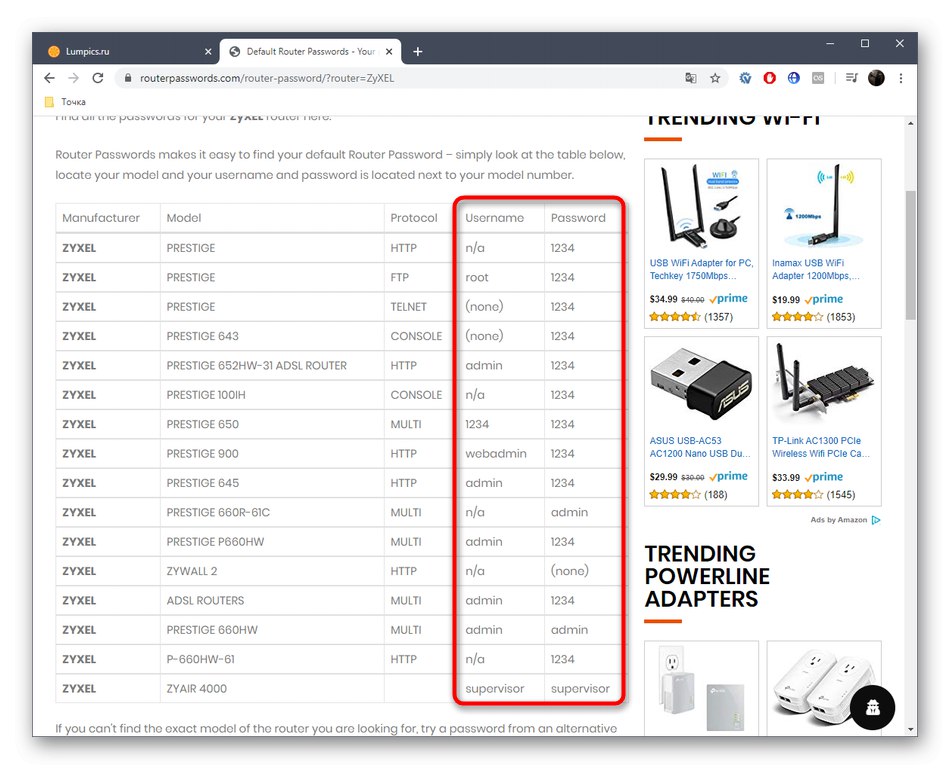
Več podrobnosti: Določitev uporabniškega imena in gesla za vstop v spletni vmesnik usmerjevalnika
3. korak: Prijavite se v spletni vmesnik
Čas je, da se lotimo glavnega odra, zaradi katerega so bili izvedeni vsi prejšnji koraki. Sestavljen je iz vstopa v spletni vmesnik usmerjevalnikov ASUS, sam postopek pa bo enak za popolnoma vse modele.
- Če ste prejšnji korak preskočili, si oglejte nalepko na zadnji strani usmerjevalnika. Tam poiščite prijavni naslov in podatke za prijavo.
- Zdaj odprite v računalniku ali prenosnem računalniku, ki je bil prek usmerjevalnika povezan prek Wi-Fi-ja ali kabla, katerega koli priročnega brskalnika. Tam vnesite prej odkriti naslov. Najpogosteje je
192.168.1.1ali192.168.0.1. - Po prehodu se na zaslonu prikaže obrazec za avtorizacijo. Vnesite ustrezne dostopne tipke za dostop do spletnega vmesnika usmerjevalnika.

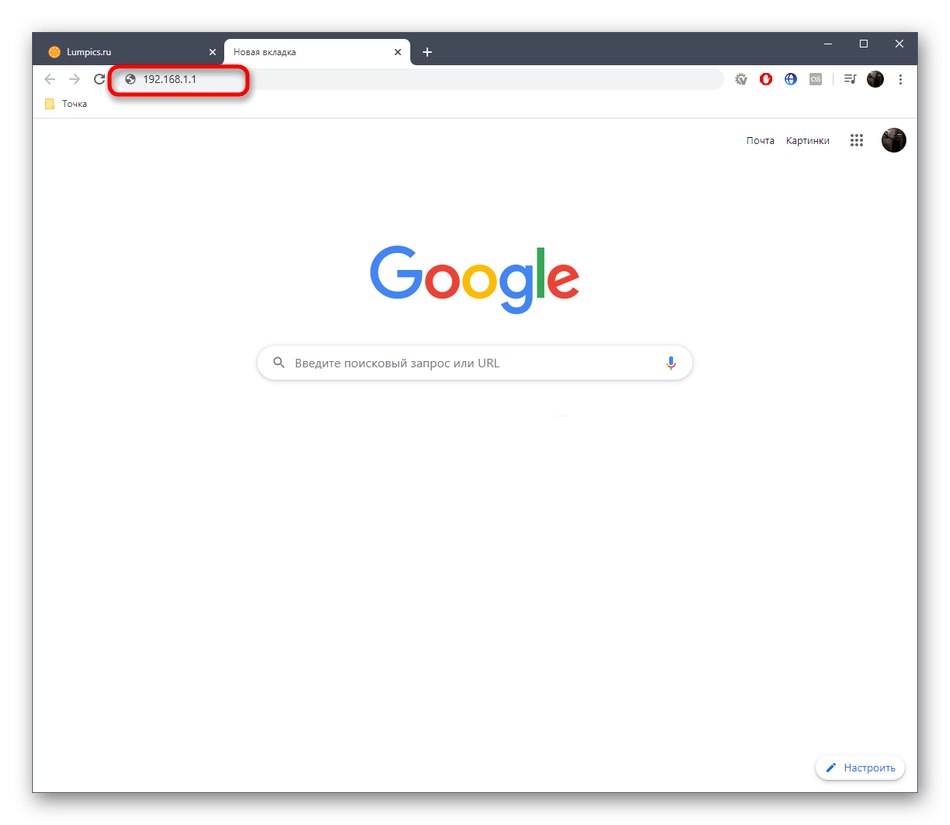
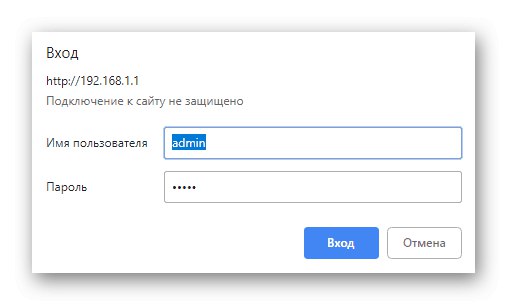
4. korak: konfiguriranje usmerjevalnika
Ta korak je samo v informativne namene in je namenjen tistim uporabnikom, ki so se prijavili v ASUS Internet Center za nadaljnjo popolno konfiguracijo naprave. V sodobni vdelani programski opremi se vsa dejanja izvajajo skoraj v popolnoma samodejnem načinu, zahvaljujoč tej možnosti "Hitra nastavitev interneta"... Če pa manjka, boste morali vse parametre urediti sami. Analizo takšne konfiguracije boste našli v drugem članku na spodnji povezavi, kjer je bil za zgled vzet eden najbolj priljubljenih modelov usmerjevalnikov ASUS.
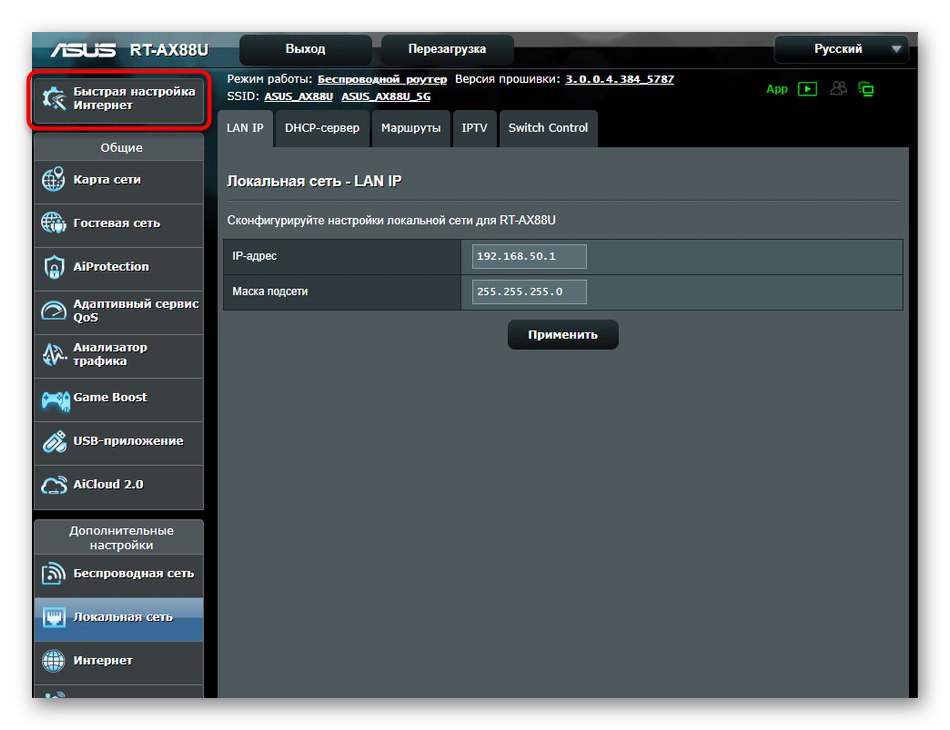
Več podrobnosti: Konfiguriranje usmerjevalnika ASUS RT-N12
Reševanje morebitnih težav
Na koncu današnjega gradiva vas želimo opozoriti na težave, ki se lahko pojavijo pri skoraj vseh uporabnikih, ko se poskuša prijaviti v spletni vmesnik usmerjevalnika. K tej težavi prispevajo številni dejavniki. Za vsakega od njih boste morali najti točno določeno rešitev. Če ste eden izmed teh uporabnikov, preberite spodnje gradivo, namenjeno odpravljanju takšnih težav.
Preberite tudi: Reševanje težave z vnosom konfiguracije usmerjevalnika
To so bile vse informacije o vnosu nastavitev usmerjevalnikov ASUS, ki smo jih želeli predstaviti v okviru enega članka.Vsi zgoraj opisani koraki so univerzalni in primerni za popolnoma vse modele naprav tega podjetja.